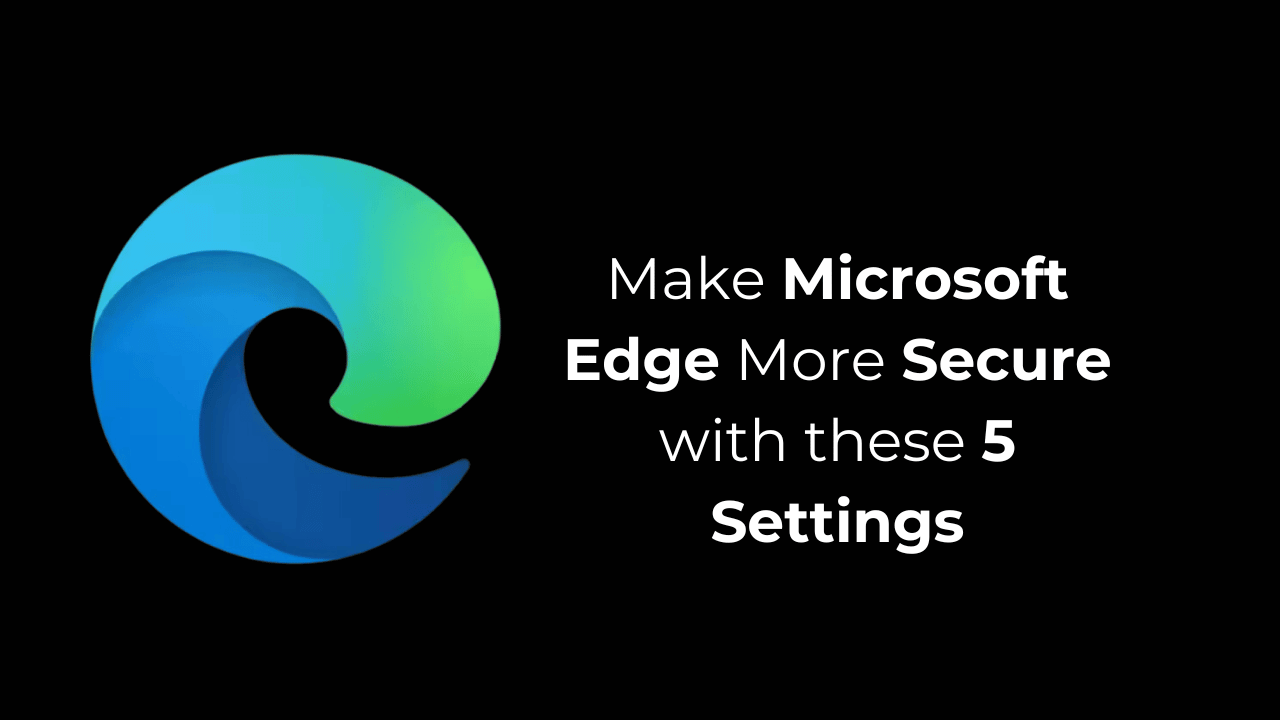🔒 Verbeter de beveiliging van Microsoft Edge: 5 belangrijke aanpassingen die u vandaag nog moet doorvoeren.
Als u van plan bent de Edge-browser op uw computer te gebruiken, is het essentieel om enkele beveiligingsinstellingen aan te passen. Deze wijzigingen maken uw Edge-browser veiliger en veiliger.
1. Activeer de verbeterde beveiligingsmodus
U kunt de verbeterde beveiligingsmodus inschakelen om veiliger op internet te surfen en uw browser te beschermen tegen malware.
De verbeterde beveiligingsmodus heeft twee opties: Gebalanceerd En StrengWij raden aan de optie Gebalanceerd te selecteren.
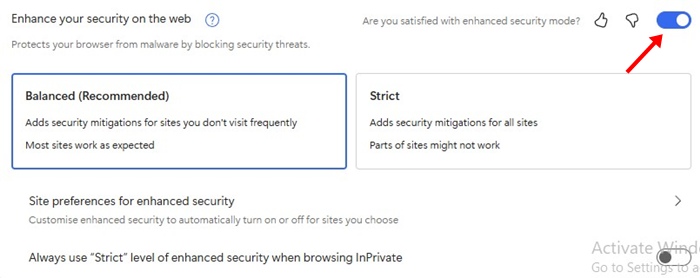
- Open de Microsoft Edge-browser.
- Navigeren naar Instellingen > Privacy, Zoeken en Services.
- Verander dan naar Veiligheid.
- Activeer de schakelaar naast Verbeter uw webbeveiliging.
- Eindelijk, Selecteer uit Instellingen Gebalanceerd de Streng.
2. Activeer Microsoft Defender SmartScreen
Microsoft Defender SmartScreen Het is een beveiligingsfunctie die voorkomt dat je browser kwetsbaar is voor malware of phishingaanvallen. Zorg ervoor dat je deze functie inschakelt! 🔐

- Open de Edge-browser en ga naar Instellingen.
- Verander dan naar Privacy, zoeken en services > Beveiliging.
- Scroll naar beneden naar de sectie Veiligheid.
- Activeer de schakelaar naast Microsoft Defender SmartScreen En Blokkeer potentieel ongewenste applicaties.
3. Activeer trackingpreventie
Trackingpreventie is een functie die tracking voorkomt websites gebruiken trackers om informatie over uw browsegedrag te verzamelenHet is belangrijk dat u dit onderhoudt functie geactiveerd. 👀

- Open de Microsoft Edge-browser.
- Navigeren naar Instellingen > Privacy, Zoeken en Services.
- Scroll naar beneden naar het gedeelte Tracking Prevention en zorg ervoor dat deze is ingeschakeld.
- U kunt ook de Trackingpreventiemodus.
4. Houd uw wachtwoorden veilig
Om uw wachtwoorden te beschermen, kunt u het beste een wachtwoordcontrole uitvoeren. Wachtwoordbeveiliging Regelmatig. Zo doe je dat. 🔑
- Open de Microsoft Edge-browser.
- Navigeren naar Instellingen > Profielen > Wachtwoorden.
- Klik op de knop Verifiëren om te controleren op gelekte wachtwoorden.
5. Activeer automatisch verwijderen van browsegegevens
Als uw pc door andere gezinsleden wordt gebruikt, is het raadzaam om de automatisch verwijderen van browsegegevens. Kijk hoe je het doet! 🧹

- Open de Instellingen in de Microsoft-browser Rand.
- Wanneer de app Instellingen wordt geopend, schakelt u over naar Privacy, zoeken en services.
- Selecteer Browsegegevens wissen bij het sluiten.
- Eindelijk, de schakelaar omdraaien voor items die Edge moet verwijderen wanneer u de browser sluit.
Dit zijn de beveiligingsinstellingen die je nu in de Microsoft Edge-browser moet wijzigen. Heb je hier meer hulp bij nodig? Laat dan een reactie achter! En als je deze handleiding nuttig vond, vergeet hem dan niet te delen met je vrienden. 🤗